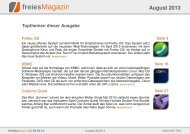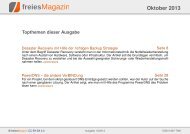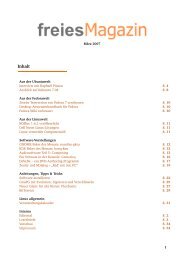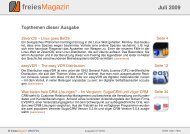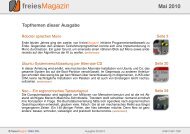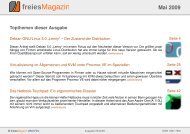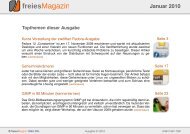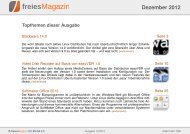PDF-Version - freiesMagazin
PDF-Version - freiesMagazin
PDF-Version - freiesMagazin
Erfolgreiche ePaper selbst erstellen
Machen Sie aus Ihren PDF Publikationen ein blätterbares Flipbook mit unserer einzigartigen Google optimierten e-Paper Software.
auch (etwa für Geheimnisse) auf andere Objekte<br />
angewendet werden. So eingestellte Objekte<br />
können von Maryo mithilfe der Pfeiltaste ↑ erklommen<br />
werden.<br />
Um zwischen den verschiedenen Typen umschalten<br />
zu können, betätigt man die Taste M , wenn<br />
das gewünschte Objekt ausgewählt ist; auch eine<br />
Anwendung auf mehrere Objekte zugleich<br />
ist möglich, selbst dann, wenn die Objekte zunächst<br />
unterschiedliche Typen besitzen sollten.<br />
Der jeweilige Typ eines Objekte kann auch an der<br />
Farbe der Auswahl festgemacht werden: Massive<br />
Objekte sind rot umrandet, halbmassive gelb,<br />
bekletterbare violett und passive sowie frontpassive<br />
grün.<br />
Individuelle Einstellungen<br />
Damit ist aber noch lange nicht Schluss. Hat<br />
man einmal sein Level erstellt, kann man noch<br />
Feineinstellungen vornehmen. Viele Objekte bieten<br />
individuelle Einstellungen, die mit einem Doppelklick<br />
auf das jeweilige Objekt aufgerufen werden<br />
können; so kann etwa bei einem beweglichen<br />
Gegner wie der Kreissäge die Geschwindigkeit<br />
und Rotationsrichtung eingestellt werden<br />
oder die Zeitspanne, nach der eine fallende Plattform<br />
endgültig den Halt verliert. Aber abgesehen<br />
von diesen „kleinen“ Einstellungen können<br />
auch im „Großen“ solche vorgenommen werden.<br />
Klickt man im Menü am linken Bildschirmrand<br />
den Punkt „Settings“ an, so kann man für den gesamten<br />
Level geltende Einstellungen treffen: Der<br />
Reiter „Main“ enthält allgemeine Daten wie etwa<br />
den Namen des Autors und die Größe des Le-<br />
vels in Pixeln, über „Background“ können Hintergrundbilder<br />
und -farben definiert werden und mithilfe<br />
des Reiters „Global Effect“ können levelweite<br />
Effekte wie zum Beispiel Schneeflocken oder<br />
fallende Blätter realisiert werden. Auf beide Punkte<br />
soll im Folgenden noch ein wenig näher eingegangen<br />
werden, weil sie leider nicht ganz so<br />
selbstverständlich bedienbar sind, wie man vielleicht<br />
annehmen würde.<br />
Hintergrundeinstellungen<br />
Da ist zunächst die Einstellung „Gradient“, die<br />
den Farbverlauf des Hintergrundes kontrolliert.<br />
Zunächst einmal muss man wissen, dass diese<br />
Farben grundsätzlich hinter einem Hintergrundbild<br />
angezeigt werden, sodass man nicht befürchten<br />
muss, hier plötzlich alles rot zu zeichnen,<br />
wenn man nur einen Sonnenaufgang andeuten<br />
wollte. Die erste der beiden „Gradient“-<br />
Einstellungen gibt dabei die Farbe am oberen<br />
Levelrand an, die zweite die am unteren. Secret<br />
Maryo Chronicles bildet aus beiden automatisch<br />
einen vertikalen Farbverlauf.<br />
Um ein Hintergrundbild hinzuzufügen, klickt man<br />
den Knopf „Add“ an („Delete“ würde eines löschen)<br />
und wählt anschließend den neu erstellten<br />
Eintrag 0.000110 an (diese Zahl entspricht<br />
der weiter unten erläuterten Z-Koordinate). Gelegentlich<br />
ist der Eintrag ein wenig widerspenstig,<br />
aber mit genügend Zeit schafft man es eigentlich<br />
immer, ihn auszuwählen.<br />
Unter „Filename“ gibt man die Bilddatei des Hintergrundbildes<br />
an. Der Pfad ist relativ zum Verzeichnis<br />
pixmaps/ im Installationsordner, also<br />
SPIELE<br />
etwa /usr/local/share/smc/pixmaps/, wobei<br />
sich die meisten Hintergrundbilder jedoch im Verzeichnis<br />
pixmaps/game/background/ befinden.<br />
Bei der Auswahl des Hintergrundbildes lohnt es<br />
sich im Übrigen, den Vollbildmodus von Secret<br />
Maryo Chronicles über „ Esc (Hauptmenü) →<br />
Options → Video → Vollbild“ abzuschalten, sodass<br />
man leichter die Dateinamen einsehen und<br />
abtippen kann, da ein integriertes Durchsuchen<br />
der Dateistruktur noch nicht vorhanden ist.<br />
Die Einstellungen „Speed X“ und „Speed Y “ geben<br />
die Geschwindigkeit an, mit der das Bild<br />
mit der Kamera mitscrollt, in der Regel sind<br />
die Standardwerte in Ordnung. Mithilfe der „X-“<br />
und „Y-Position“ kann man den genauen Startpunkt<br />
des Hintergrundbildes angeben, sodass<br />
auch der Verwendung mehrerer Hintergrundbilder<br />
in einem Level nichts im Wege steht. Man<br />
kann auch Hintergrundbilder übereinander legen,<br />
indem man „Z “ entsprechend konfiguriert; Bilder<br />
mit höherer Z-Koordinate landen weiter vorne,<br />
solche mit geringerer weiter hinten.<br />
Über das leicht kryptische Akronym „Const V. X“<br />
und das Y-Pendant kann eine fixe Geschwindigkeit<br />
des Hintergrundbildes eingestellt werden, sodass<br />
sich etwa Wolken im Hintergrund stets nach<br />
rechts bewegen.<br />
Globaler Effekt<br />
Wie schon zuvor beschrieben, lässt sich ein globaler<br />
Effekt wie etwa Schneeflocken über das<br />
„Settings“-Menü am linken Bildschirmrand einstellen.<br />
Nachdem man dort den Reiter „Global<br />
Effect“ ausgewählt hat, wird man zuerst einmal<br />
© <strong>freiesMagazin</strong> CC-BY-SA 3.0 Ausgabe 03/2011 36